- Հեղինակ Jason Gerald [email protected].
- Public 2024-01-19 22:12.
- Վերջին փոփոխված 2025-01-23 12:20.
Minecraft- ը զվարճալի խաղ է, որը կարող եք վայելել ինքնուրույն, բայց որոշ ժամանակ խաղալուց հետո կարող է ձեզ միայնակ զգալ: Եթե այո, ապա ժամանակն է հրավիրել այլ խաղացողների միասին խաղալու Minecraft: Բարեբախտաբար, խաղի դիզայնի շնորհիվ կարող եք հեշտությամբ կապվել այլ խաղացողների հետ: Կան մի քանի եղանակներ, որոնցով կարող եք այլ մարդկանց հետ խաղալ, որպեսզի կարողանաք որոշել ձեր և ձեր ընկերների համար լավագույն տարբերակը:
Քայլ
Մեթոդ 1 6 -ից. Միանալով Multiplayer Game (համակարգչում/Mac- ում)
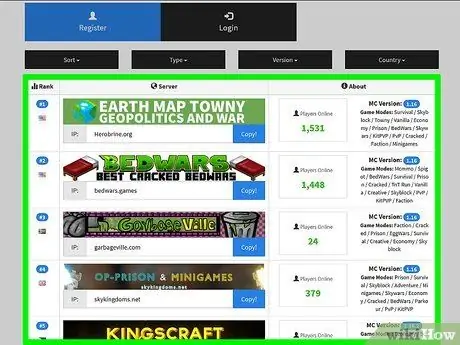
Քայլ 1. Գտեք սերվեր, որի վրա կարող եք խաղալ:
Minecraft- ում բազմաֆունկցիոնալ խաղերին միանալու համար հարկավոր է գտնել սերվեր, որին պետք է մուտք գործեք: Այնուամենայնիվ, դուք չեք կարող ուղղակիորեն դիտել սերվերի ընտրանքները Minecraft- ի միջոցով: Փոխարենը, դուք պետք է սերվեր փնտրեք վեբ դիտարկիչի միջոցով: Կան մի քանի կայքեր, որոնք հատուկ թվարկում են Minecraft սերվերները, իսկ որոշ հայտնի սերվերներ նույնիսկ ունեն իրենց վեբ կայքերը: Սերվերների ցանկի ամենահայտնի և ամենամեծ կայքերը, որոնք կարող եք այցելել, ներառում են.
- MinecraftServers.org
- MinecraftForum.net («Սերվերներ» հատված)
- PlanetMinecraft.com (հատված «Սերվերներ»)
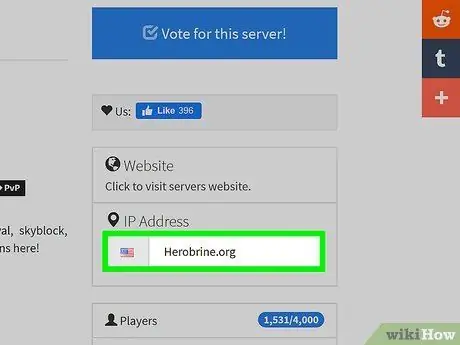
Քայլ 2. Գտեք ցանկալի սերվերի IP հասցեն:
Հասցեն կցուցադրվի որպես « mc.wubcraft.com" կամ " 148.148.148.148" Բացի այդ, հասցեները կարող են ունենալ նաև նավահանգիստ վերջում (ցուցադրվում է որպես « :25565"): Դուք պետք է իմանաք սերվերի IP հասցեն `դրան մուտք գործելու համար:
Մտածեք IP հասցեն որպես տան հասցե: Եթե չգիտեք ինչ -որ մեկի տան հասցեն, չեք կարող նրան նամակներ ուղարկել: Նույնը վերաբերում է համակարգիչներին: Դուք չեք կարող մուտք գործել սերվեր, եթե չգիտեք տվյալ համակարգչի հասցեն:
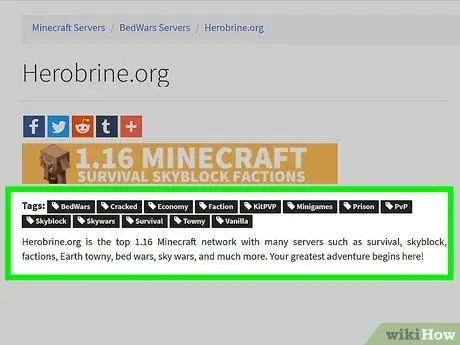
Քայլ 3. Ընտրեք այն սերվերը, որն ըստ ձեզ հարմար է:
Սերվեր ընտրելիս պետք է հաշվի առնել մի քանի բան: Տարբեր սերվերներ, առաջարկվող տարբեր փորձառություններ և շատ սերվերներ ունեն նկարագրություններ, որոնք կարող եք կարդալ: Գտեք որոշ կարևոր մանրամասներ ՝ սերվեր ընտրելուց առաջ.
- Խաղի տեսակը. Կան բազմաթիվ սերվերներ, որոնք առաջարկում են «ստանդարտ» Minecraft խաղի ռեժիմներ, բայց շատերը նաև ունեն խաղերի տարբեր ռեժիմներ: Այս ռեժիմները «գրավում են դրոշը» ռեժիմը ՝ դերակատարման միջոցով ՝ օգտագործելով գոյություն ունեցող կերպարները: Դուք երբեք չեք սպառի փորձելու տարբերակները:
- Թույլտվությունների ցուցակ կամ սպիտակ ցուցակ. Եթե սերվերը օգտագործում է սպիտակ ցուցակի կամ թույլտվությունների ցուցակ, սերվերը ընդունում է միայն գրանցված օգտվողներին: Սովորաբար, այն մուտք գործելու համար անհրաժեշտ է հաշիվ ստեղծել սերվերի կայքում:
- Բնակչություն. Բնակչությունը վերաբերում է ներկայումս խաղացող օգտվողների թվին, ինչպես նաև այն խաղացողների առավելագույն թվին, որոնք կարող են տեղավորվել: Հիշեք, որ հավանաբար չեք խաղա բոլոր այն օգտվողների հետ, ովքեր միանում են, քանի որ սերվերները սովորաբար մեծ բնակչությանը բաժանում են մի քանի փոքր սերվերների:
- PvP: PvP հապավումը նշանակում է «Խաղացողն ընդդեմ խաղացողի» և նշանակում է, որ ցանկացած խաղացող կարող է հարձակվել մյուսի վրա: Եթե դուք նոր եք Minecraft- ում, ապա նման սերվերները կարող են դժվար խաղալու վայր լինել:
- Uptime կամ uptime: Այս ասպեկտը վերաբերում է, թե որքան հաճախ է սերվերը հասանելի և գտնվում ցանցում: Եթե շատ եք խաղալու, փնտրեք սերվեր ՝ 95% (կամ ավելի բարձր) ժամանակի ժամանակով:
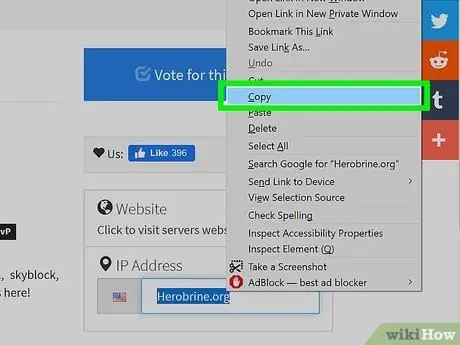
Քայլ 4. Պատճենեք ձեր ընտրած սերվերի IP հասցեն:
Սերվերին մուտք գործելու համար հարկավոր է մուտքագրել հասցեն: Սերվերի ցանկում կարող եք գտնել IP հասցեն: IP հասցեները տառերի և (կամ) թվերի խմբեր են, որոնք բաժանված են կետերով: Նշեք հասցեն և պատճենեք այն համակարգչի սեղմատախտակին:
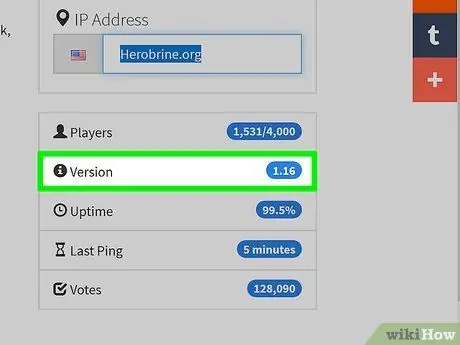
Քայլ 5. Ստուգեք սերվերի վրա աշխատող խաղի տարբերակը:
Ofամանակի մեծ մասը սերվերը գործարկում է Minecraft- ի ավելի հին տարբերակը, քանի որ սերվերի սարքավորումները թարմացնելու համար երկար ժամանակ է պահանջվում: Նշեք կամ հիշեք սերվերի գործարկած Minecraft- ի տարբերակը `համոզվելու համար, որ այն համատեղելի է ձեր գործարկած Minecraft- ի տարբերակի հետ: Խաղի տարբերակը կարող եք գտնել սերվերի նկարագրության վրա:
Եթե Ձեզ անհրաժեշտ է ստեղծել խաղի նոր տարբերակ, մուտք գործեք «Տեղադրումներ»> «Նոր»> «տարբերակներ»> «Ստեղծել»> «Խաղալ» ընտրացանկ:
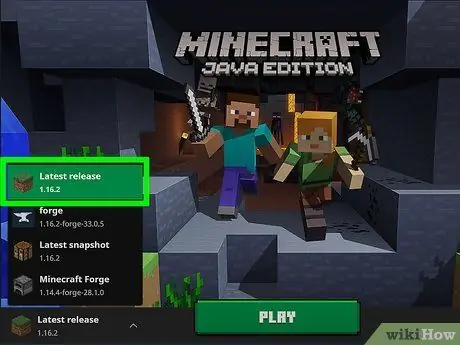
Քայլ 6. Գործարկեք Minecraft գործարկիչ ծրագիրը և խաղը դրեք համապատասխան տարբերակի վրա:
Խաղը գործարկելուց առաջ բեռնեք գործարկիչի ծրագիրը և նշեք կամ հիշեք Minecraft- ի տարբերակը, որը ցուցադրված է պատուհանի ներքևի աջ անկյունում: Եթե տարբերակը տարբերվում է սերվերի վրա աշխատող տարբերակից, ապա ճիշտ տարբերակը բեռնելու համար անհրաժեշտ կլինի խմբագրել պրոֆիլը:
- Ընտրեք Խմբագրել պրոֆիլը կոճակը պատուհանի ներքևի ձախ անկյունում:
- Ընտրեք «Օգտագործել տարբերակը» բացվող ընտրացանկը և կտտացրեք սերվերի տարբերակին համապատասխանող տարբերակին: Ընտրեք Պահել պրոֆիլը ՝ փոփոխությունները պահելու համար:
- Փորձեք նոր պրոֆիլ ստեղծել հատուկ սերվերի համար: Եթե դուք հաճախ մուտք եք գործում խաղի տարբեր տարբերակներով բազմաթիվ սերվերների, փորձեք յուրաքանչյուր սերվերի համար ստեղծել առանձին պրոֆիլներ: Այդ կերպ Դուք կարող եք ավելի հեշտ մուտք գործել սերվեր:
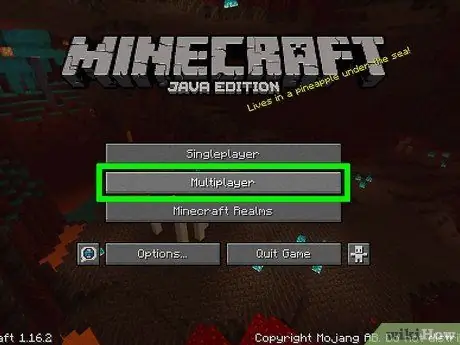
Քայլ 7. Գործարկեք Minecraft- ը և ընտրեք «Multiplayer»:
Այս տարբերակը գտնվում է «Singleplayer» և «Minecraft Realms» կոճակների միջև: Դրանից հետո կցուցադրվի «Multiplayer» ընտրացանկը:
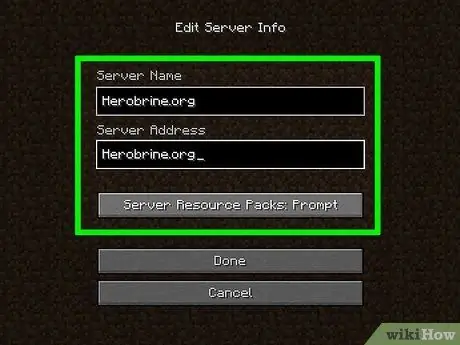
Քայլ 8. Ընտրեք «Ավելացնել սերվեր» կոճակը և տեղադրեք նախկինում պատճենած IP հասցեն:
«Սերվերի անուն» դաշտում մուտքագրեք անուն: Դուք կարող եք մուտքագրել ցանկացած բան, բայց լավ գաղափար է մուտքագրել սերվերի իրական անունը, այնպես որ հեշտ է ճանաչել այն, երբ ցանկանում եք մուտք գործել կամ նվագարկել այն ավելի ուշ:
- Ընտրեք «Կատարված» ՝ սերվերի տվյալները պահելու համար: Դրանից հետո նոր սերվերը կցուցադրվի խաղերի ցանկում:
- Եթե սերվերը ցուցադրված չէ, համոզվեք, որ սերվերի հասցեն ճիշտ եք մուտքագրել:
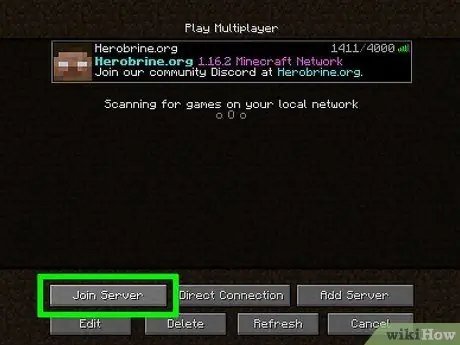
Քայլ 9. Կտտացրեք սերվերին և ընտրեք «Միացեք սերվերին» կոճակը:
Minecraft- ը կփորձի մուտք գործել սերվեր և բեռնել խաղի աշխարհը: Եթե հաղորդագրություն եք ստանում, որը ցույց է տալիս, որ սերվերը վարում է խաղի այլ տարբերակ, համոզվեք, որ օգտագործում եք «Պրոֆիլ» ցանկի համապատասխան տարբերակը:
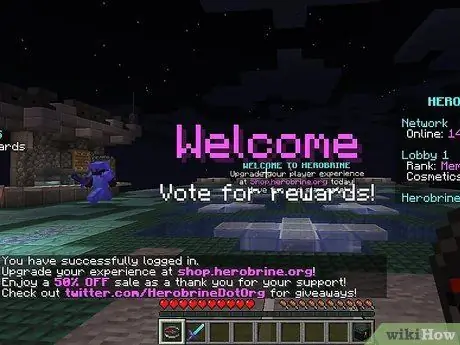
Քայլ 10. Խաղացեք սերվերի վրա:
Շատ սերվերներ ձեզ կտանեն ողջույնի տարածք: Այս ոլորտում դուք կարող եք գտնել սերվերից օգտվելու կանոններն ու հրահանգները, ինչպես նաև այլ խաղացողների միանալու տեղեկատվությունը:
Հանրային սերվերի վրա խաղալիս համոզվեք, որ չեք վնասի այլ խաղացողների ստեղծած օբյեկտները: Բացի կոպիտ լինելուց, ձեզ կարող են արգելվել նաև «ամենախաղաղ» սերվերներից:
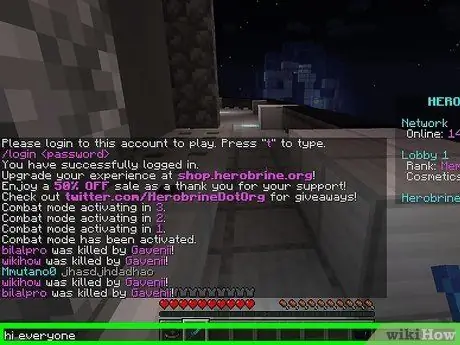
Քայլ 11. Chatրուցեք այլ օգտվողների հետ ՝ սեղմելով «T» կոճակը:
Chatրուցարանի պատուհան կբացվի, և դուք կարող եք մուտքագրել ցանկալի հաղորդագրությունը: Հիշեք, որ հանրային սերվերում խաղալիս դուք զրուցում եք անծանոթ մարդկանց հետ: Հետեւաբար, ձեր անձնական տվյալները մի կիսեք ուրիշների հետ:
Այժմ դուք կարող եք Minecraft խաղալ այլ մարդկանց հետ:
Մեթոդ 2 6 -ից. Միանալ բազմաֆունկցիոնալ խաղին (շարժական սարքերում)
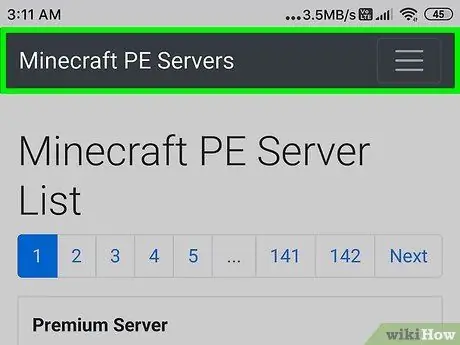
Քայլ 1. Գործարկեք վեբ դիտարկիչը սարքի վրա:
Դուք կարող եք Minecraft խաղալ այլ օգտվողների հետ ՝ հավելվածի միջոցով մուտք գործելով Minecraft սերվերներ: Խաղի սերվերներ գտնելու համար հարկավոր է օգտագործել վեբ դիտարկիչ: Այս սերվերներն աշխատում են խաղերի տարբեր տեսակների և ռեժիմների վրա ՝ առաջարկելով խաղերի յուրահատուկ փորձ: Կան մի քանի կայքեր, որոնք թվարկում են հանրաճանաչ սերվերներ, ներառյալ.
- mineplex
- InPvP
- Փրկարար նավակ
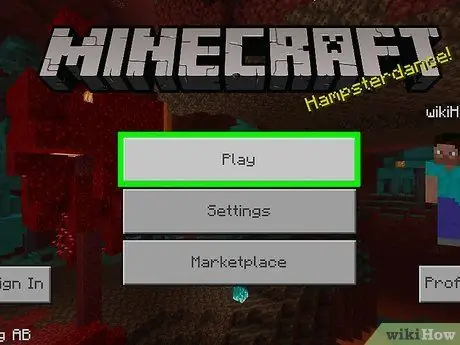
Քայլ 2. Գործարկեք Minecraft- ը և հպեք «Խաղալ»:
Կցուցադրվի պահպանված խաղերի աշխարհների ցանկ: Կարող եք ընտրել գոյություն ունեցող աշխարհ կամ ավելացնել նոր աշխարհ:
Նախկինում Minecraft հավելվածը հայտնի էր որպես Minecraft PE: Այժմ ծրագիրը վերանվանվում է որպես միայն Minecraft:
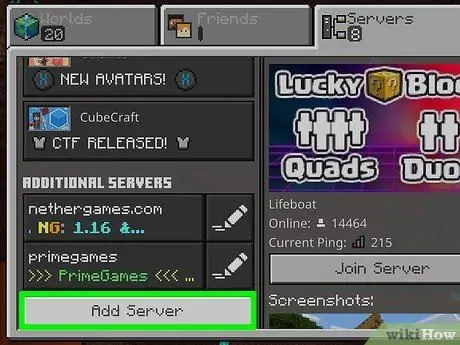
Քայլ 3. Հպեք «Արտաքին» կոճակին և ընտրեք «Ավելացնել սերվեր»:
Դրանից հետո կարող եք մուտքագրել սերվերի տվյալները: Եթե պատճենեք սերվերի հասցեն, կարող եք հասցեն տեղադրել դաշտում:
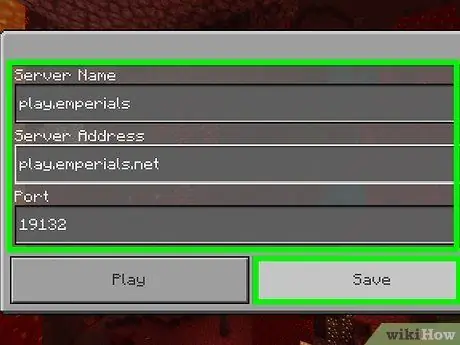
Քայլ 4. Լրացրեք դաշտերը սերվերի տեղեկատվությամբ:
Needուցակին սերվեր ավելացնելու համար հարկավոր է լրացնել ցուցադրվող դաշտերը և հպել «Ավելացնել սերվեր»: Բացի այդ, կարող եք միանգամից ավելացնել մեկ կամ մի քանի սերվեր:
- «Սերվերի անուն». Մուտքագրեք այս դաշտում որևէ բան: Այնուամենայնիվ, փորձեք մուտքագրել սերվերի անունը, որպեսզի հետագայում հեշտությամբ ճանաչեք այն:
- «Հասցե». Այս դաշտում մուտքագրեք սերվերի IP հասցեն:
- «Պորտ». Այս դաշտում մուտքագրեք նավահանգստի համարը: Պորտի համարը ցուցադրվում է `մուտքագրեք սերվերի հասցեից հետո:
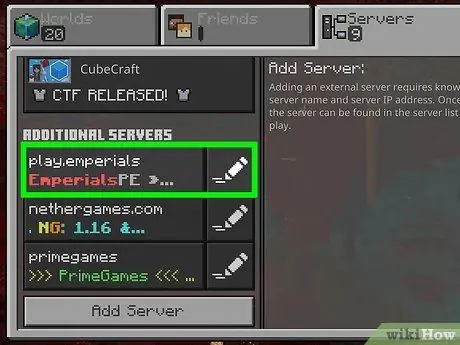
Քայլ 5. Հպեք նոր ստեղծված սերվերին `այն մուտք գործելու համար:
Խաղը միացված կլինի սերվերին: Սերվերին միանալուց հետո ձեր կերպարը կտեղադրվի ողջույնի տարածքում:
- Եթե չեք կարողանում միանալ սերվերին, կան մի քանի բաներ, որոնք կարող են առաջացնել խնդիրը: Դուք չեք կարող մուտք գործել սերվեր, եթե սերվերը լիքն է, և դուք չեք ստանա հաղորդագրություն, որը ցույց կտա, որ սերվերը լիքն է: Եթե սերվերը ցանցից դուրս է, դուք նույնպես չեք կարողանա մուտք գործել դրան: Բացի այդ, դուք նույնպես չեք կարող միանալ սերվերին, եթե ունեք նույն անունը, ինչ այլ խաղացողներ, ովքեր արդեն գտնվում են սերվերում:
- Դուք կարող եք փոխել խաղի կերպարի անունը Minecraft- ի հիմնական ընտրացանկի «Կարգավորումներ» ցանկի միջոցով:
Մեթոդ 3 6 -ից. Տեղական մասշտաբի խաղեր (LAN) խաղալ
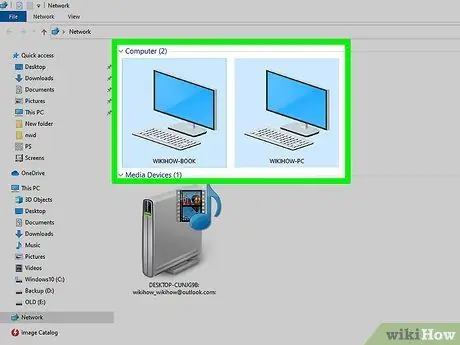
Քայլ 1. Համոզվեք, որ բոլոր այն համակարգիչները, որոնք ցանկանում եք օգտագործել, միացված են նույն տեղական ցանցին:
Minecraft- ը թույլ է տալիս օգտվողներին հեշտությամբ սկսել բազմաֆունկցիոնալ խաղեր, քանի դեռ բոլոր խաղացողների համակարգիչները միացված են նույն տեղական ցանցին: Եթե տանն եք, ամենայն հավանականությամբ, տան բոլոր համակարգիչները միացված են նույն ցանցին: Եթե դուք աշխատանքի կամ դպրոցում եք, գուցե կարիք լինի ստեղծելու ձեր սեփական ցանցը:
- LAN (Local Area Network կամ local area network) ցանց է, որը միացնում է նույն վայրում կամ գտնվելու վայրում գտնվող համակարգիչները:
- Դուք կարող եք օգտագործել VPN (Վիրտուալ մասնավոր ցանց) ՝ տարբեր վայրերում մի քանի համակարգիչ մեկ ցանցին միացնելու համար: Այս տարբերակը հիանալի ընտրություն է տարբեր վայրերում ընկերների հետ խաղալու համար ՝ առանց սերվեր ստեղծելու:
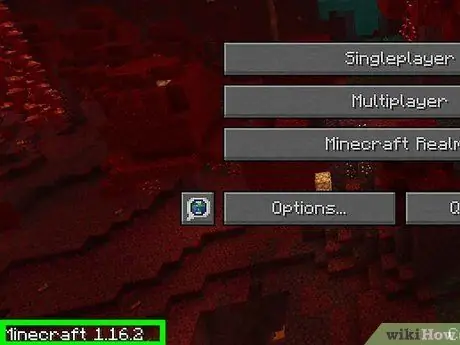
Քայլ 2. Համոզվեք, որ բոլորը օգտագործում են Minrcraft- ի նույն տարբերակը:
Ընտրեք համակարգիչը, որի վրա պետք է սկսել խաղը և օգտագործեք պրոֆիլի խմբագրիչի գործառույթը բոլոր համակարգիչներում `խաղի տարբերակին համապատասխանելու համար: Եթե բոլոր խաղացողները չեն օգտագործում նույն տարբերակը, դուք միմյանց հետ կապված չեք լինի:
- Գործարկեք Minecraft գործարկիչ ծրագիրը և ընտրեք Խմբագրել պրոֆիլը կոճակը:
- Կտտացրեք համապատասխան տարբերակին «Օգտագործեք տարբերակը» բացվող ընտրացանկից:

Քայլ 3. Սկսեք խաղը համակարգիչներից մեկով:
Խաղը սկսող համակարգիչը կոչվում է «հյուրընկալող» համակարգիչ, և լավ գաղափար է որպես առաջատար ընտրել ամենաառաջադեմ համակարգիչը: Բացեք աշխարհներից մեկը միայնակ նվագարկիչի ռեժիմում ՝ ընդունող համակարգչում:

Քայլ 4. Ընտրեք «Փախուստ» կոճակը ՝ «Դադար» ընտրացանկը ցուցադրելու համար:
Խաղը կարող եք ցուցադրել տեղական ցանցում միացված բոլորին «Դադար» ընտրացանկի միջոցով ՝ աշխարհը բեռնելուց հետո: Սահեցրեք էկրանը, մինչև չտեսնեք «Բաց դեպի LAN» տարբերակը:
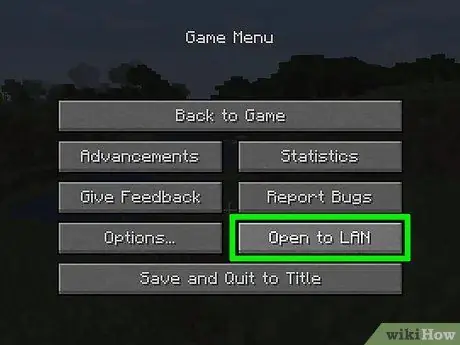
Քայլ 5. Ընտրեք Բաց դեպի LAN:
Խաղի սկզբնական տեղադրման գործընթացը կսկսվի և կցուցադրվի նոր ընտրացանկ:
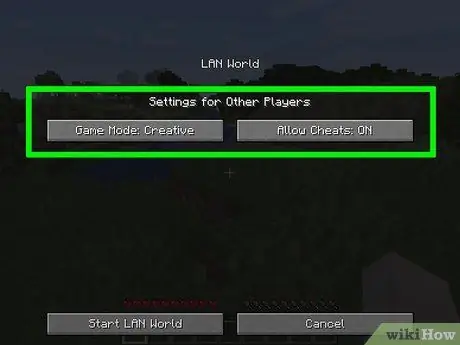
Քայլ 6. Կարգավորեք multiplayer խաղի կարգավորումները:
Կարող եք ընտրել «Survival», «Adventure» և «Creative» ռեժիմները և միացնել կամ անջատել խաբեության կոդի գործառույթը: Կտտացրեք համապատասխան կոճակին ՝ մի տարբերակից մյուսը անցնելու համար:
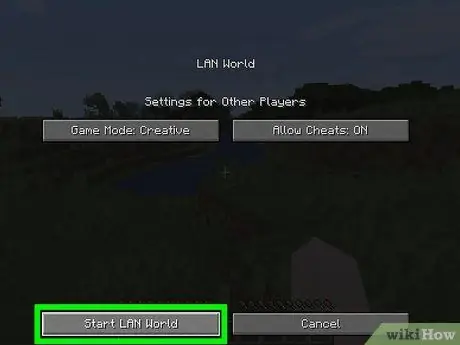
Քայլ 7. Ընտրեք «Սկսել LAN World» - ը ՝ խաղային խաղեր սկսելու համար:
Այլ համակարգիչներ, որոնք արդեն միացված են ցանցին, կարող են մուտք գործել ձեր խաղ: Այլ խաղացողներ կարող են մուտք գործել «Multiplayer» ընտրացանկ ՝ ձեր ստեղծած խաղերը որոնելու համար:
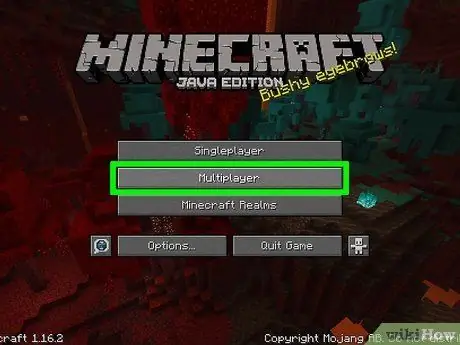
Քայլ 8. Բացեք Minecraft- ը մեկ այլ համակարգչի վրա և կտտացրեք Multiplayer:
Համոզվեք, որ համակարգիչը միացված է նույն ցանցին և վարում է Minecraft- ի նույն տարբերակը, ինչ Minecraft- ը ՝ ընդունող համակարգչում: Minecraft- ը կփնտրի այն խաղերը, որոնք այժմ ակտիվ են ցանցում: Դրանից հետո ցանկում կհայտնվի Minecraft- ի խաղը հյուրընկալող համակարգչի վրա:
Եթե խաղը չի երևում, սեղմեք Direct Connect կոճակը և մուտքագրված դաշտում մուտքագրեք ընդունող համակարգչի տեղական IP հասցեն:
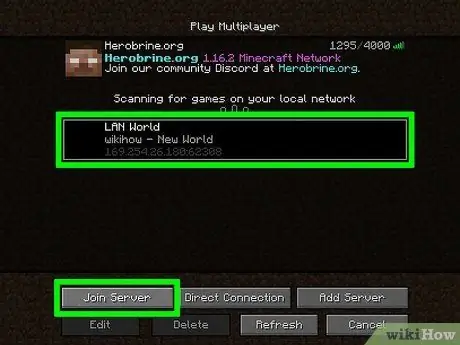
Քայլ 9. Ընտրեք խաղ և կտտացրեք Միացեք սերվերին:
Theանկում դուք կարող եք տեսնել LAN World պիտակը խաղի անվան վերևում: Խաղին ընտրելուց և միանալուց հետո աշխարհը կցուցադրվի, և դուք կարող եք սկսել խաղալ:
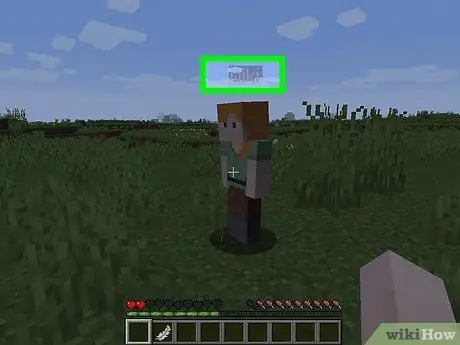
Քայլ 10. Խնդրեք հյուրընկալողին տեղադրել բոլոր խաղացողներին նույն տեղում:
Երբ բոլորը միանան, յուրաքանչյուր խաղացող կարող է հեռու լինել հյուրընկալողից, հատկապես, երբ տանտերն առաջինը ուսումնասիրել է խաղի աշխարհը: Այնուամենայնիվ, տանտերը կարող է յուրաքանչյուր խաղացողի տեղափոխել այնպես, որ բոլորը կարողանան խաղալ նույն կետից:
- Հյուրընկալող համակարգչում սեղմեք «T» ստեղնը ՝ զրուցարանի պատուհանը ցուցադրելու համար: Մուտքագրեք /tpPlayerNameHostName և սեղմեք «Մուտքագրեք» ստեղնը: PlayerName անունով խաղացողը կտեղափոխվի այնտեղ, որտեղ գտնվում է հաղորդավարը: Կրկնեք այս քայլը յուրաքանչյուր միացող խաղացողի համար:
- Համոզվեք, որ բոլոր խաղացողները քնում են առկա մահճակալների վրա ՝ նոր վայրում կամ հանդիպման վայրում: Այսպիսով, յուրաքանչյուր խաղացող այդ պահին նորից կհայտնվի, եթե մահանա:
Մեթոդ 4 6 -ից ՝ Ընկերների համար սերվեր ստեղծելը
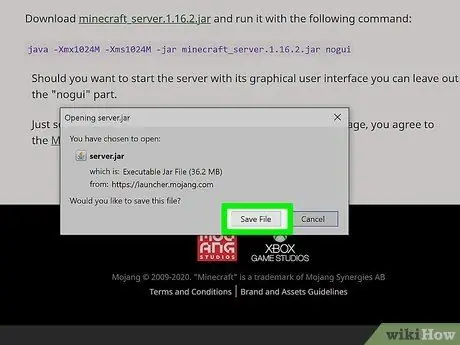
Քայլ 1. Ներբեռնեք Minecraft սերվերի ֆայլը համակարգչում, որը կծառայի որպես սերվերի սերվեր:
Ստեղծելով ձեր սեփական սերվերը ՝ դուք կարող եք ունենալ աշխարհ, որը մշտական է և հասանելի ձեզ և ձեր ընկերներին, երբ ցանկանաք: Ստեղծված սերվերը մասնավոր սերվեր է, այնպես որ միայն ձեր ընկերները կարող են միանալ: Բացի այդ, սերվերի վրա կարող եք տեղադրել նաև ռեժիմներ:
- Minecraft սերվերի ֆայլերը հասանելի են անվճար և կարելի է ներբեռնել minecraft.net/download- ից: Ներբեռնեք minecraft_server. X. X. X.exe ֆայլը կայքում:
- Այս հատվածը ցույց է տալիս հեշտ օգտագործման Windows սերվեր ստեղծելու գործընթացը: Linux- ում կամ OS X- ում սերվեր ստեղծելու վերաբերյալ, կամ եթե ցանկանում եք Windows- ում սերվեր ստեղծել, կտտացրեք այս հղմանը:
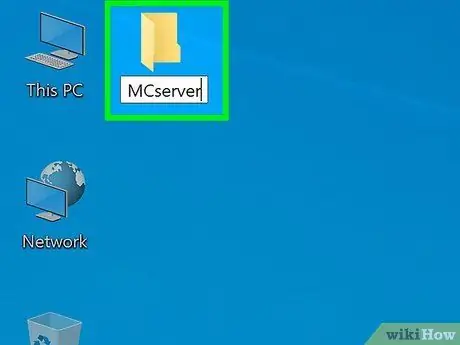
Քայլ 2. Ստեղծեք թղթապանակ Minecraft սերվերի համար:
Սերվերը կտեղադրի բոլոր անհրաժեշտ ֆայլերը իր պահեստային թղթապանակում (այն թղթապանակը, որտեղ սերվերի ֆայլերը կատարվում են): Ստեղծեք տեղեկատու ձեր աշխատասեղանին կամ այլ հեշտությամբ հասանելի վայրում և անվանեք թղթապանակը որպես «Minecraft Server» կամ այլ բան: Այնուհետև պատճենեք minecraft_server. X. X. Xe ֆայլը այդ թղթապանակում:
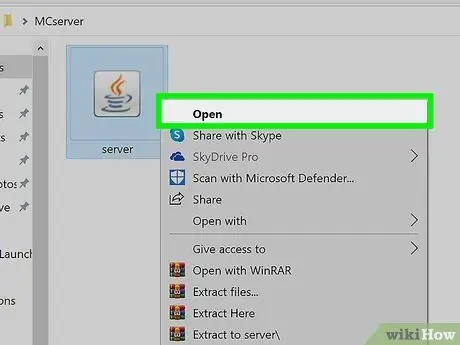
Քայլ 3. Բացեք սերվերի ծրագիրը:
Դուք կտեսնեք որոշ ֆայլեր, որոնք ստեղծվել են թղթապանակում, և ծրագիրը ինքնաբերաբար կփակվի: Այնուամենայնիվ, անհանգստանալու կարիք չկա, քանի որ դա նորմալ է:
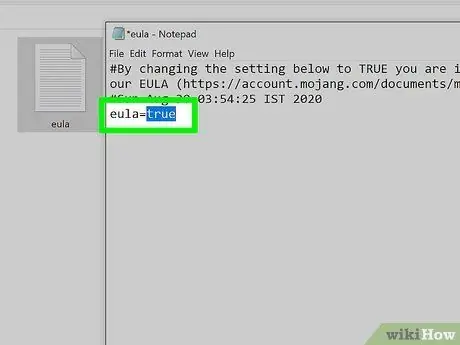
Քայլ 4. Փոխեք մուտքը:
eula = fasse Դառնում է eula = ճշմարիտ:
Բացեք.eula.txt ֆայլը: Այս ֆայլը կարող եք գտնել Minecraft սերվերի թղթապանակում: Պահպանեք փոփոխությունները և այնուհետև փակեք ֆայլը: Այս փոփոխություններով դուք համաձայն եք Minecraft սերվերի ծրագրի պայմաններին և պայմաններին:
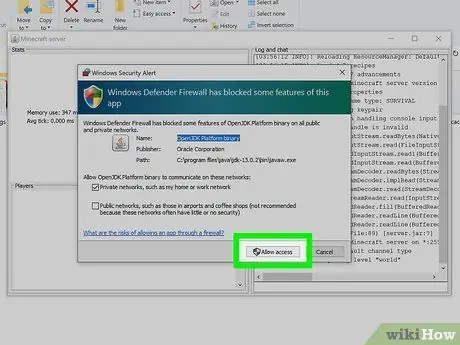
Քայլ 5. Վերագործարկեք սերվերի ծրագիրը:
Եթե հայտնվի Windows Firewall պատուհանը, ընտրեք Թույլատրել մուտքի կոճակը: Դուք կարող եք տեսնել ավելի շատ ֆայլեր, որոնք ստեղծվել են Minecraft սերվերի սենյակում կամ սյունակում: Այս փուլում փակեք սերվերի պատուհանը, քանի որ ձեզ հարկավոր են լրացուցիչ փոփոխություններ կատարել:
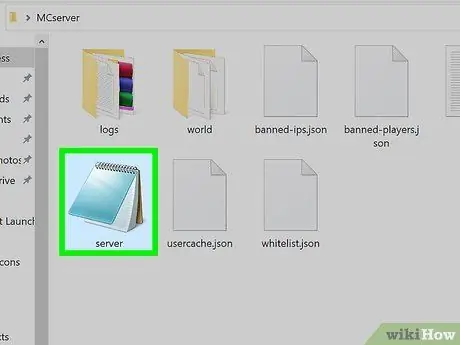
Քայլ 6. Աջ սեղմեք
սերվեր. սեփականություններ և ընտրեք «Բաց հետ» տարբերակը:
Փնտրեք Գրառման գրքույկ ՝ ձեր համակարգչում տեղադրված ծրագրերի ցանկի համար: Սերվերի կազմաձևման ֆայլը կբացվի, և դուք կարող եք փոփոխություններ կատարել ֆայլում:
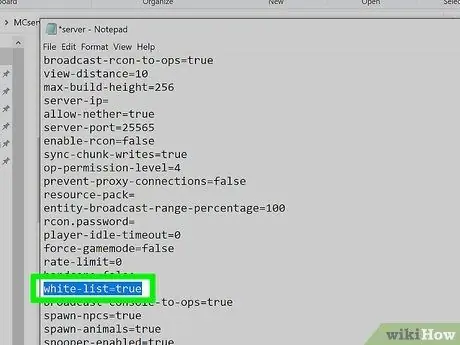
Քայլ 7. Փնտրեք գրառումը:
սպիտակ ցուցակ = կեղծ:
Փոխեք գրառումը սպիտակ ցուցակի = ճշմարիտ: Այս փոփոխությամբ թույլատրված օգտագործողների կամ սպիտակ ցուցակի ցուցակը կակտիվանա: Այլ մարդիկ չեն կարող մուտք գործել սերվեր, այնպես որ սերվերը հասանելի է միայն ձեզ և ձեր ընկերներին:
Դուք կարող եք այլ փոփոխություններ կատարել խաղի պարամետրերում, սակայն առայժմ պահպանեք փոփոխությունները և փակեք կազմաձևման ֆայլը:
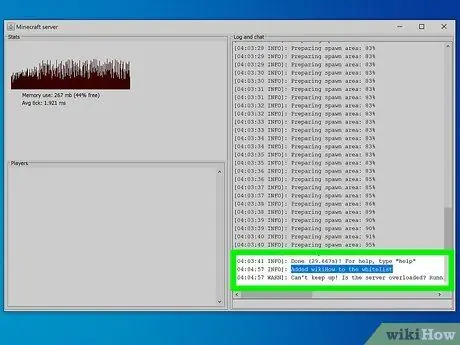
Քայլ 8. Գործարկեք սերվերը և խաղացողներին ավելացրեք թույլտվությունների ցուցակ:
Ստացեք ձեր ընկերների Minecraft օգտվողի անունները և դրանք մեկ առ մեկ ավելացրեք թույլտվությունների ցանկում ՝ օգտագործելով հետևյալ հրամանը ՝ whitelist addPlayerName:
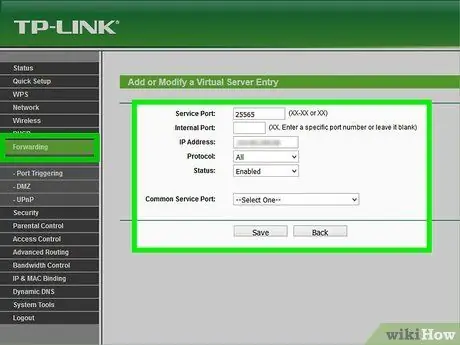
Քայլ 9. Փոխանցեք 25565 նավահանգստում, որպեսզի մյուս ընկերները կարողանան միանալ ձեր սերվերին:
Այս փուլում ձեր հիմնական սերվերը գործարկված է, և ընկերները ավելացվել են թույլտվությունների ցուցակին: Այժմ, դուք պետք է կազմաձևեք ձեր երթուղիչը, որպեսզի կարողանաք միանալ սերվերին և մուտք գործել խաղ: Սերվերը կազմաձևելու համար ձեզ հարկավոր է նավահանգստի փոխանցում:
- Մուտքագրեք երթուղիչի կազմաձևման գործիքը: Այս գործիքը սովորաբար կարելի է մուտք գործել վեբ դիտարկիչի միջոցով `մուտքագրելով 192.168.1.1, 192.168.0.1 կամ 192.168.2.1 հասցեները: Հասցեն, որը դուք պետք է մուտքագրեք, կարող է տարբերվել `կախված ձեր օգտագործած երթուղիչի մոդելից:
- Դուք պետք է մուտքագրեք երթուղիչի ադմինիստրատորի անունը և գաղտնաբառը: Ստուգեք ձեր երթուղիչի ձեռնարկը `մուտքի կանխադրված տեղեկատվության համար, եթե այն երբեք չեք փոխել:
- Բացեք երթուղիչի կազմաձևման էջի «Նավահանգստի փոխանցում» բաժինը: Այս հատվածը կարող է լինել «Ընդլայնված» կամ «Կառավարիչ» բաժնում/ներդիրում:
- Ստեղծեք նոր կանոն սերվերային համակարգչի տեղական IP հասցեով: Դրանից հետո, առաջ նավահանգիստ 25565, ինչպես TCP- ի, այնպես էլ UDP- ի համար:
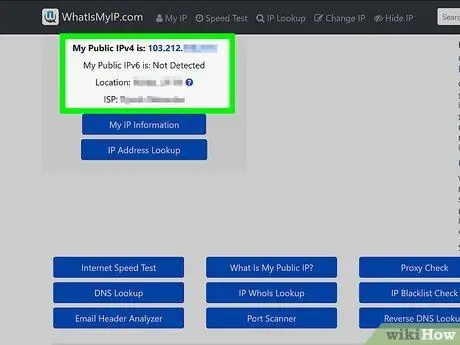
Քայլ 10. Սերվերի համակարգչից մուտք գործեք Google և մուտքագրեք:
իմ ip.
Համակարգչի հանրային IP հասցեն ցուցադրված է որոնման արդյունքների ցանկից վերև: Պատճենեք կամ գրանցեք հասցեն: Կիսեք հասցեն ընկերների հետ, որպեսզի նրանք կարողանան միանալ ձեր ստեղծած սերվերին:
Նշում. Եթե ձեր համակարգիչն ունի դինամիկ IP հասցե (ինչպես համակարգիչների մեծ մասը), IP հասցեն երբեմն կփոխվի: Երբ հասցեն փոխվում է, դուք պետք է նոր IP հասցեն կիսեք ձեր ընկերների հետ, որպեսզի նրանք կարողանան միանալ սերվերին: Այնուամենայնիվ, որպեսզի հետագայում չանհանգստանաք դրանով, դուք պետք է ստեղծեք դինամիկ DNS: Սովորաբար, ձեզ հարկավոր կլինի վճարովի հաշիվ ստեղծել այնպիսի ծառայությամբ, որն ավտոմատ կերպով կուղարկի ձեր տիրույթի անունը մուտք գործած օգտվողներին ակտիվ IP հասցեով:
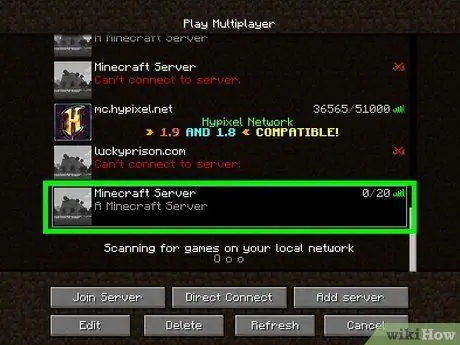
Քայլ 11. Միացրեք համակարգիչը ձեր ստեղծած սերվերին:
Այս պահին սերվերը ցանցում է, ձեր թույլտվությունների ցուցակը ակտիվ է, և բոլոր նավահանգիստները փոխանցվում են: Ընկերները կարող են միանալ սերվերին ՝ օգտագործելով ձեր կիսած IP հասցեն, բայց ձեզ հարկավոր կլինի օգտագործել այլ IP հասցե:
Մուտք գործեք «Multiplayer» ընտրացանկ Minecraft խաղում: Ձեր խաղը կհայտնվի խաղացանկում, բայց եթե ոչ, ապա ընտրեք «Ավելացնել սերվեր» կոճակը: Եթե խաղում եք սերվերի (տանտիրոջ) համակարգչի վրա, մուտքագրեք 127.0.0.1:Եթե օգտագործում եք այլ համակարգիչ, բայց դեռ միացված եք նույն ցանցին, մուտքագրեք սերվերի տեղական IP հասցեն (հասցեն, որը նախկինում օգտագործվում էր նավահանգստի փոխանցման համար): Եթե խաղում եք այլ ցանցին միացված համակարգչի վրա, օգտագործեք սերվերի հանրային IP հասցեն:
Մեթոդ 5 -ից 6 -ից ՝ խաղալ էկրանի փոխանակման հնարավորությամբ ([Xbox/PlayStation- ում)
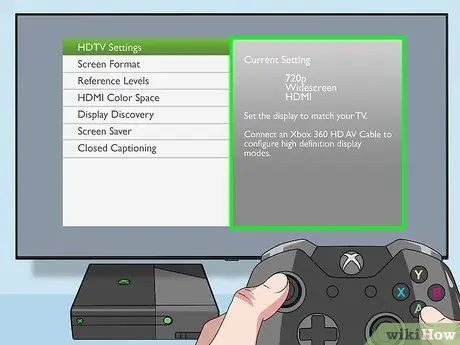
Քայլ 1. Համոզվեք, որ HDTV եք օգտագործում:
Պառակտված էկրանի հնարավորությունը օգտագործելու համար դուք պետք է խաղաք Minecraft- ը առնվազն 720p տեսողական թույլտվությամբ, որը պահանջում է HDTV և HDMI մալուխ կամ համապատասխան բաղադրիչ: Հեռուստատեսության ավելի նոր մոդելները HDTV են և ունեն HDMI մալուխ, այնպես որ, եթե ձեր հեռուստատեսության ինտերֆեյսի կամ արտաքին տեսքի էական փոփոխություն չտեսնեք, դուք ունեք ճիշտ սարքը:
- Եթե ձեր հեռուստատեսության վրա տեսնում եք EDTV պիտակը, ձեր սարքը HDTV չէ:
- Համոզվեք, որ միացրել եք 720p լուծումը ՝ մուտք գործելով «Կարգավորումներ»> «Համակարգեր»> «Վահանակի կարգավորումներ»> «Displayուցադրել» ընտրացանկ:
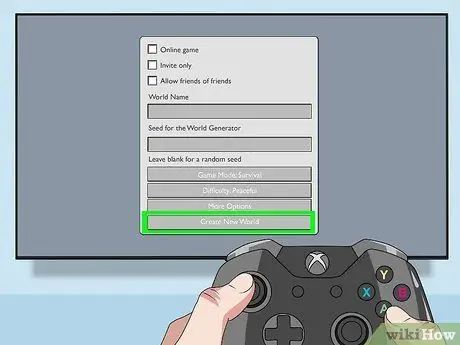
Քայլ 2. Ստեղծեք նոր աշխարհ կամ բեռեք արդեն պահպանված աշխարհը:
Էկրանի փոխանակման ռեժիմում կարող եք խաղալ պահված աշխարհներ: Ապընտրեք «Առցանց խաղ» վանդակը:
Եթե դուք արդեն դուրս եք եկել Minecraft- ի ձեր հաշվից, ապա նախ պետք է նորից մուտք գործեք ձեր հաշիվ:

Քայլ 3. Ընտրեք «Սկսել» կոճակը երկրորդ կարգավորիչի վրա:
Կհայտնվի հաշվի մուտքի պատուհանը: Երկրորդ խաղացողին խնդրեք մուտք գործել իր Minecraft հաշիվ ՝ օգտագործելով առկա հաշիվ կամ կամ նոր հաշիվ ավելացնելով:
Վահանակը ինքնաբերաբար կփրկի ձեր հաշվի տվյալները, որպեսզի հետագայում ստիպված չլինեք ավելի շատ ժամանակ ծախսել ձեր հաշիվ մուտք գործելու համար:
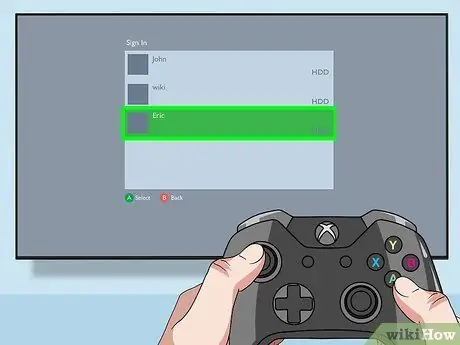
Քայլ 4. Ավելացրեք ավելի շատ խաղացողներ ՝ միացնելով լրացուցիչ կարգավորիչներ:
Յուրաքանչյուր խաղացող պետք է մուտք գործի իր Minecraft հաշիվ, երբ ավելացվի խաղին: Դուք կարող եք ձեր էկրանը կիսել մինչև չորս խաղացողների հետ, այնպես որ ազատ զգացեք ավելացնելու ավելին:
Խաղի աշխարհը կամ առարկաները կարող են ավելի դժվար տեսնել, քանի որ ավելի շատ խաղացողներ եք ավելացնում ՝ կախված հեռուստատեսության չափերից:
Մեթոդ 6 6 -ից. Սերվերի անսարքությունների վերացում
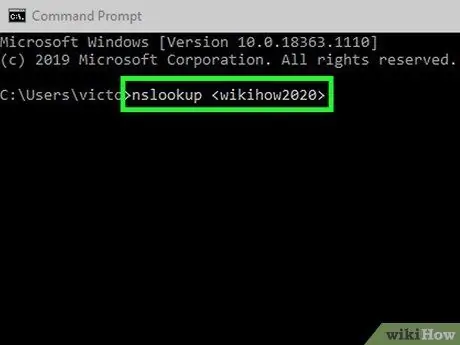
Քայլ 1. «Չհաջողվեց լուծել հյուրընկալողի անունը» սխալի հաղորդագրությունը
Այս հաղորդագրությունը ցույց է տալիս, որ խաղը չի կարող գտնել ձեր փնտրած հաղորդավարին: Ձեր համակարգչում բացեք Command Prompt- ը և որոնեք սերվերի սերվերի անունը: Վահանակի մեջ մուտքագրեք «nslookup», այնուհետև սեղմեք «Enter»: Պատճենեք ցուցադրված հասցեն և տեղադրեք այն Minecraft խաղի IP հասցեի դաշտում:
Եթե դա չի աշխատում, կարող է լինել սերվերի միացման սխալ:
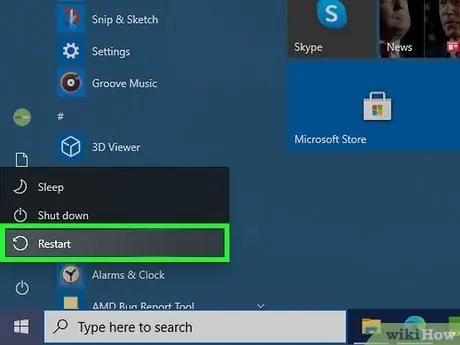
Քայլ 2. «Անհնար է միանալ աշխարհին» սխալի հաղորդագրություն
Այս հաղորդագրությունը ցույց է տալիս, որ խաղը չի կարող մուտք գործել այն սերվեր, որին փորձում եք միանալ: Դուք պետք է վերագործարկեք համակարգիչը և նորից փորձեք ՝ որպես խնդրի լուծման առաջին քայլ:
Եթե համակարգիչը դեռ չի միանում սերվերին, փորձեք հեռացնել ձեր ավելացրած ընկերներին, ապա նորից ավելացնել դրանք սերվերին:
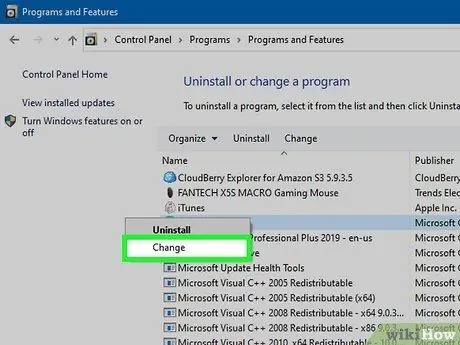
Քայլ 3. Որոշ մարդիկ կարող են միանալ սերվերին, իսկ մյուսները ՝
Այս սխալը կարող է առաջանալ firewall- ի կամ firewall- ի խնդրի պատճառով: Որոշ օգտվողների համակարգիչներ արգելափակում են ձեր սերվերի հետ կապերը: Ստուգեք firewall- ը ՝ բացելով Control Panel ծրագիրը և փնտրելով «javaw.exe» ֆայլը: Կտտացրեք «Փոխել կարգավորումները» տարբերակը, ապա ընտրեք մասնավոր և հանրային տուփերը:
- Այս քայլով, հուսով եմ, Minecraft- ը կարող է գործարկվել ձեր ընկերոջ համակարգչի վրա:
- Հնարավոր է ՝ ձեր ընկերոջը նորից փորձելուց առաջ անհրաժեշտ լինի վերագործարկել համակարգիչը:
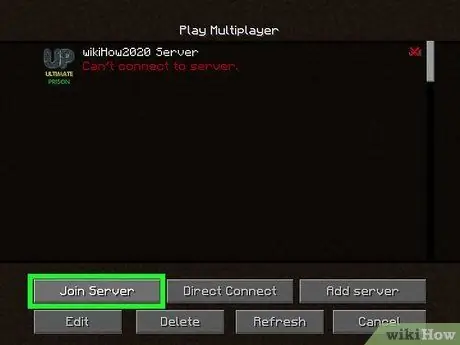
Քայլ 4. «Disconnect.spam» սխալի հաղորդագրություն
Այս հաղորդագրությունը ստացվում է, երբ դուք գտնվում եք ուրիշի սերվերում: Սխալ է տեղի ունենում, եթե հաղորդագրություն ուղարկեք շատ արագ, և համակարգիչը «կարծում է», որ փորձում եք սպամ մեկ այլ օգտվողի: Փորձեք նորից միացնել համակարգիչը սերվերին (և հաղորդագրություններ ուղարկել այլ խաղացողների ավելի երկար ժամանակ):
Եթե դուք արգելափակված կամ հեռացված եք սերվերից, կտեսնեք «Ձեզ արգելված է այս սերվերից» հաղորդագրությունը: Արգելափակման միակ եղանակը կապնվել է սերվերի սերվերի հետ կամ սպասել, որ բլոկը հանվի:
Խորհուրդներ
- Որոշ սերվերներ ունեն հավելյալ զվարճանքի հավելումներ, որոնք սովորաբար անհնար են մեկ ռեժիմում ՝ առանց ռեժիմների:
- Խաղի մեջ օգտագործվող որոշ ռեժիմներ կարող են կիրառվել բազմակի սերվերների վրա: Դուք կարող եք պարզել ՝ արդյո՞ք ռեժիմը աշխատում է, թե՞ ոչ ՝ փորձելով այն բազմաֆունկցիոնալ ռեժիմ օգտագործելիս:
- Որոշ սերվերներ ունեն անուններ ՝ ըստ խաղի ռեժիմի կամ տեսակի: PVP- ն վերաբերում է «Խաղացող ընդդեմ խաղացողի» ռեժիմին: Բացի այդ, կան այլ սերվերներ, ինչպիսիք են ՝ «Ազատ շենք», «Roleplay», «Endless» և այլն:






